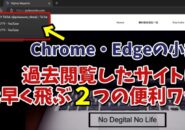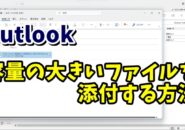Warning: Trying to access array offset on value of type bool in /home/kaz3417/pclessontv.com/public_html/wp-content/themes/izm_tcd034/functions/short_code.php on line 32
さて今回は、
WordPressを乗っ取りから防ぐプラグインをご紹介します。
サイトやブログにアクセスを集めるには
もちろん一つのことじゃなく、いろんなことをやらないといけません。
その中で、結構重要な要素となるのが
何を使ってサイトやブログを作成しているかという点。
イチバンオススメなのは
もう言うまでもなくWordPressです。
ただ、このWordPress
その脆弱性がたびたび問題になっていて
サイトが乗っ取られて、中身が書き換えられる。
更には、乗っ取られたサイトから
大量のスパムメールが送られて、Googleやら、サーバーから警告がくる。
な〜んてことになった場合
契約しているサーバーはともかく
使っていたドメインはスパム判定をうけて、もう使うことはできなくなってしまう…
ってなことにならないように
WordPressを使って、ブログやサイトを運営していく場合
乗っ取り対策をしておかないといけません。
この話を聞いて
自分のブログやサイトは、たいしたアクセスもないし狙われないだろう
と思っているそこのアナタ。
その考え、ひじょ〜に危険です(・∀・)
現在、頻繁に起こっているサイトの乗っ取りは
上記したように
乗っ取ったドメインから、大量のスパムメールを送ることが
イチバンの目的なんで
サイトのアクセス数なんてのは、全く関係なく
不特定多数のサイトを狙っています。
ようは、対した対策もせずに
WordPressを使って運営しているサイトが狙われるわけです。
今回は、そんな乗っ取り対策のプラグインをご紹介。
現在、WordPressを使っているという人はもちろん
これからWordPressを使ってみたいってな人も、
ぜひチェックしておいてくださいな。
今回も、動画で解説していますので以下よりどうぞ↓
■プラグインの名前はこちら ⇒ SiteGuard WP Plugin
ではでは、今回はこのへんで。